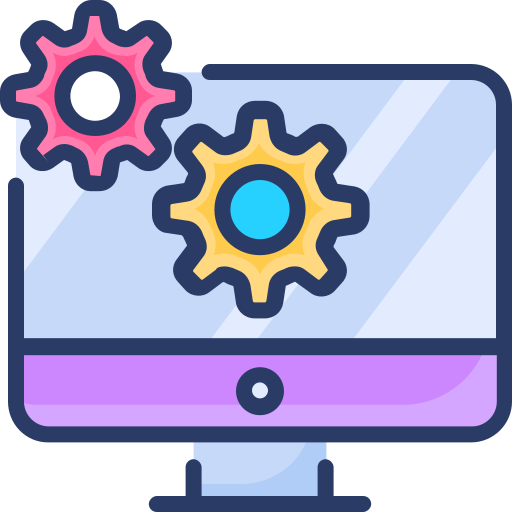รีวิว Sonos Era 100 Sonos คือบริษัทลำโพงสัญชาติอเมริกันที่สร้างชื่อเสียงมาอย่างยาวนาน โดยผลิตภัณฑ์ ลำโพงอัจฉริยะ มีไว้สำหรับใช้ในบ้านเป็นหลัก ล่าสุด มีการเปิดตัวลำโพงรุ่นใหม่หลายรุ่น รวมถึงลำโพง Era 100 ขนาดเล็ก ซึ่งเป็นลำโพงทรงกระบอกขนาดเล็กที่ให้เสียงทรงพลัง และลำโพง Era 300 ขนาดใหญ่ มาพร้อมระบบเสียง Dolby Atmos กระจายเสียงทั่วทั้งห้อง
รีวิว Sonos Era 100 น้องเล็ก
รีวิว Sonos Era 100 สำหรับผู้เริ่มต้น Sonos Era 100 เป็นลำโพงภายในบ้านขนาดเล็กที่มาแทนที่ลำโพงในตระกูล Sonos One ที่มีมายาวนาน รูปร่างเป็นทรงกระบอก ขนาด 182.5 x 120 x 130.5 มม. น้ำหนัก 2 กิโลกรัม แม้ว่าลำโพงทรงกระบอกจะมีขนาดเล็กแต่ก็ให้เสียงสเตอริโอที่คมชัดในรุ่นนี้ ต่างจาก Sonos One ที่เป็นลำโพงโมโน ภายในของ Era 100 ประกอบด้วยลำโพง 3 ตัว โดย 2 ตัวในนั้นเป็นทวีตเตอร์สำหรับเสียงสเตอริโอ และวูฟเฟอร์เสียงกลางสำหรับเสียงช่วงต่ำถึงกลาง ถือเป็นการสร้างเสียงที่ใหญ่เกินไปสำหรับตัวมันเอง
เหนือลำโพงนี้คือแผงควบคุมแบบสัมผัส รวมถึงการเล่นเพลง – หยุดเพลงชั่วคราว เปลี่ยนเพลง เล่นซ้ำเพลง และแถบปรับระดับเสียงขึ้นและลง แตะเพื่อเพิ่มและลดระดับเสียงทีละขั้นตอน หรือคุณสามารถแตะและลากเพื่อปรับระดับเสียงได้อย่างรวดเร็ว นอกจากนี้ยังมีปุ่มเปิด/ปิดการควบคุมด้วยเสียงที่ด้านบน ถ้าเปิดอยู่ก็จะมีไฟเล็กๆตรงนี้ ด้านหลังลำโพงมีปุ่มเชื่อมต่อ Bluetooth (ซึ่งปกติเราไม่ได้ใช้งานแต่ไม่ได้ใช้) เราเชื่อมต่อกับ Wi-Fi ที่บ้านแล้ว) และสวิตช์สำหรับปิดไมโครโฟนของลำโพงทุกตัว สำหรับผู้ที่ต้องการความเป็นส่วนตัวจริงๆ และพอร์ต USB-C เพื่อติดตั้งอะแดปเตอร์สาย 3.5 มม. หรือติดตั้งสาย LAN ที่ต้องซื้อเพิ่มสำหรับผู้ที่ต้องการใช้งาน
พี่ใหญ่ Sonos Era 300
เมื่อเปรียบเทียบกับ Era 100 แล้ว Era 300 มีขนาดใหญ่กว่ามาก โดยมีขนาด 160 x 260 x 185 มม. และหนัก 4.47 กก. ซึ่งมากกว่ารุ่นพี่ถึงสองเท่า เป็นสายลำโพงชนิดใหม่ที่ไม่สามารถทดแทนรุ่นอื่นได้ ด้วยขนาดที่ใหญ่ ภายในมีลำโพงเต็มตัว 6 ตัว ประกอบด้วยวูฟเฟอร์ 2 ตัววางซ้าย-ขวา แบบสเตอริโอ และทวีตเตอร์ 4 ตัวที่ให้เสียงกลางสูง และ 2 ตัวซ้าย-ขวาที่ให้เสียงสเตอริโอ อีกอันอยู่ข้างหน้าเพื่อเน้นเสียงร้อง และอันสุดท้ายอยู่ด้านบน เพื่อบันทึกเสียงขึ้นไปถึงเพดานเพื่อสะท้อนเสียงเพลงในระบบ Dolby Atmos ส่วนควบคุมสำหรับ Era 300 จะเหมือนกับ Era 100 โดยมีปุ่มสัมผัสเพื่อเพิ่มและลดระดับเสียง และการควบคุมก็เหมือนกัน คุณจะต้องใช้อะแดปเตอร์ USB-C หากคุณต้องการเชื่อมต่อเสียงไลน์อินหรือพอร์ต LAN และยังมีสวิตช์ปิดเสียงไมโครโฟนด้วย
ทั้ง Sonos Era 100 และ 300 มีให้เลือกสองสี: สีดำและสีขาว ลูกค้าสามารถเลือกได้ตามการตกแต่งห้อง ด้านหน้าของลำโพงมีโลโก้ SONOS วางในแนวตั้งเพื่อระบุว่าสามารถอ่านโลโก้นี้ได้ทั้งสองด้าน คำว่า โซโนส นอกจากนี้ใครจะไม่อยากวางลำโพงไว้บนโต๊ะ? ทั้งสองมีขาตั้งพื้นเสริม หรือขายึดติดผนัง นอกจากนี้ทั้งคู่ยังรองรับ Wi-Fi 6 ในตัว ใช้งานได้ทั้งความถี่ 2.4 และ 5 GHz ซึ่งจากที่เราใช้ถือว่าสามารถรับสัญญาณได้ดี ไม่มีปัญหาในการใช้งานแม้จะไม่ได้เชื่อมต่อสาย LAN ก็ตาม
แอป Sonos ของสำคัญขาดไม่ได้
เราไม่สามารถใช้ลำโพง Sonos Era ใด ๆ ได้หากไม่มีแอป Sonos ดังนั้นแอปนี้จึงมีความจำเป็น มีประโยชน์มากมายจนผู้ใช้ลำโพง Sonos ไม่จำเป็นต้องเปิดแอปสตรีมมิ่งอื่นด้วยซ้ำ เพื่อส่งเพลงเข้าลำโพง ครบจบในแอปพลิเคชั่นเดียวนี้ เราเริ่มใช้แอป Sonos ทันทีที่เราวางลำโพงในบ้านของเราเสร็จแล้ว เพราะการตั้งค่าลำโพงให้เชื่อมต่อ WiFi ที่บ้านต้องทำผ่านแอพนี้ และหลังจากที่ลำโพงพร้อมใช้งานสิ่งแรกที่เราแนะนำให้ทำคือการปรับเสียงให้เหมาะกับห้องที่วางลำโพงโดยใช้ฟีเจอร์ Trueplay
- ถ้าไม่มีเวลาจูนมากนัก หรือไม่มีอุปกรณ์ iOS ก็กดเป็น Quick tuning เพื่อให้ลำโพงปล่อยเสียงออกมาแล้วใช้ไมโครโฟนในลำโพงจับเสียงที่สะท้อนกลับมาเพื่อจูนก็ได้
- แต่ถ้าต้องการคุณภาพสูงสุดก็ต้องกดเป็น Advanced Tuning แล้วผู้ใช้จะถือ iPhone หรือ iPad เดินไปรอบห้อง เพื่อใช้ไมโครโฟนของอุปกรณ์ในการจับลักษณะเสียงในจุดต่าง ๆ ของห้อง เหตุที่ Android ทำไม่ได้เพราะมีหลายรุ่นมากเกินไปจน Sonos จูนระบบให้เหมาะกับไมค์แต่ละตัวไม่ไหว
หลังจากทำ Trueplay เรียบร้อย ลองกดเปิด-ปิดดูเพื่อเสียบเสียงได้ครับ จะรู้สึกว่าถ้าเปิด Trueplay เสียงที่ได้ยินจะชัดใสเคลียร์กว่า เรายังสามารถใช้แอป Sonos เพื่อกำหนดค่าลำโพงได้หลายวิธี ตัวอย่างเช่น ใช้รุ่นที่เหมือนกันสองรุ่นในห้องเพื่อทำงานเป็นคู่สเตอริโอเพื่อทำให้เสียงซ้าย-ขวากว้างและลึกยิ่งขึ้น หรือคุณสามารถใช้การตั้งค่า Era Sonor กับแถบเสียง Sonos ของคุณเองเพื่อทำให้ Era กลายเป็นลำโพงด้านหลังแบบเสียงเซอร์ราวด์ รวมการใช้งานหลายห้องไว้ด้วย โดยลำโพง Sonos รุ่นใดก็ได้สามารถวางไว้ในห้องต่างๆ ได้ จากนั้นคุณสามารถเล่นเพลงเดียวสำหรับทั้งบ้านได้ในเวลาเดียวกัน
สารพัดบริการเสียงเพลงผ่านแอป Sonos
จุดแข็งของแอป Sonos คือคอลเลคชันแหล่งเพลงที่เกือบจะเป็นสากล ซึ่งทั้งหมดสามารถเล่นได้ในแอปเดียว นั่นหมายความว่าเราสามารถเข้าสู่ระบบ Spotify, Apple Music, Tidal, YouTube Music และอีกมากมายในแอป Sonos ทำให้เราสามารถค้นหาเพลงจากหลายแหล่งพร้อมกันได้ จากนั้นเลือกบริการที่จะเล่นเพลงทางลำโพง คุณยังสามารถเปิดเพลย์ลิสต์พิเศษเช่น Daily Mix เพื่อเล่นได้ และสำหรับยุค 300 คุณสามารถเปิด Apple Music ผ่านแอป Sonos เพื่อรับเสียง Dolby Atmos
นอกจากนี้สำหรับผู้ที่มี Music Library อยู่แล้ว เช่น โฟลเดอร์ Music ที่เก็บไว้ใน NAS เราสามารถส่งไปที่แอพ Sonos เพื่อสแกนเพื่อแสดงเพลงทั้งหมดที่เราเก็บไว้ได้ และคุณสามารถเปิดลำโพงได้ทันทีโดยไม่ต้องใช้แอพพลิเคชั่นอื่นและไม่ว่าเพลงจะเล่นอยู่ที่ไหนก็ตาม คุณสามารถตั้งเวลาหยุดเพลงได้เช่นกัน ใครก็ตามที่เล่นเพลงกล่อมเด็กเพื่อนอนหลับจะต้องชอบฟีเจอร์นี้
เพียงแต่ว่าเมื่อเล่นเพลงผ่านแอป Sonos เราไม่สามารถเห็นคุณภาพของเพลงที่กำลังเล่นได้ และใช้คุณสมบัติเฉพาะแพลตฟอร์ม เช่น การบันทึกเพลงลงในคลังเพลงที่คุณชื่นชอบ การใช้งานอาจเป็นเรื่องยากและสับสนมากกว่าการกดแอปแพลตฟอร์มจริง ๆ และการเล่นเพลงผ่านแอป Sonos จะไม่แสดงชื่อเพลงและหน้าปกบนหน้าจอล็อคของ iPhone เช่นเดียวกับแอปฟังเพลงอื่น ๆ ที่ฉันเคยใช้ ฉันเห็นว่ามันเคยมีฟีเจอร์นี้ แต่มันถูกลบออกเพื่อแก้ไขจึงไม่ขัดแย้งกับแนวทางของ Apple
การสั่งงานผ่านเสียง
รีวิว Sonos Era 100 ปัจจุบัน ลำโพง Sonos รองรับคำสั่งผ่าน Amazon Alexa, Apple Siri และ Sonos Voice Control ของตัวเอง ขณะนี้ยังไม่รองรับ Google Assistant สิ่งนี้น่าจะเกี่ยวข้องกับการอ้างสิทธิ์ในทรัพย์สินทางปัญญาของ Google กับ Sonos ดังนั้นเราขอแนะนำให้ใช้เป็น Sonos Voice Control เพราะคุณสามารถเล่น หยุดชั่วคราว และเปลี่ยนเพลงได้อย่างง่ายดาย มีสำเนียงอังกฤษแบบไทยๆด้วย ส่วนการสั่งงานด้วย Siri จะใช้วิธีที่ต่างไป โดยเราจะต้องเพิ่มลำโพง Sonos เข้าไปในแอป Home ก่อนครับ แล้วค่อยสั่งด้วย Siri ว่าให้เพลงไปเล่นที่ลำโพง หรือเปลี่ยนเพลง
บทความแนะนำ
- ลำโพงบลูทูธ Sherman
- รีวิว Razer HAMMERHEAD HYPERSPEED
- รีวิว Marshall Middleton
- รีวิว Razer HAMMERHEAD HYPERSPEED